In den vorherigen Blogbeiträgen haben wir Ihnen bereits erklärt wie Sie die Erstkonfiguration mit VIMP durchführen können und welche Funktionen der VIMP Player für Sie bereithält. Im folgenden Artikel möchten wir Ihnen verschiedene Möglichkeiten vorstellen, wie Sie Videos oder andere Medien in VIMP hochladen.
Upload eigener Medien
Über die Uploadmaske im Frontend können Sie Ihre eigenen Medien, seien es Videos, Audios, Bilder oder Dokumente, hochladen. Dafür müssen Sie nur Ihr gewünschtes Medium auswählen und anschließend Ihre Auswahl bestätigen. Daraufhin beginnt im Hintergrund der Upload. Den Status des Uploads inklusive verbleibender Zeitangabe können Sie über die Statusanzeige beobachten.
Während der Uploadprozess im Gange ist, können Sie nun bereits die wesentlichen Informationen für Ihr ausgewähltes Medium eintragen. Neben dem Titel und der Beschreibung haben Sie die Möglichkeit, bereits vergebene „Tags“ auszuwählen oder neue zu vergeben und das Medium mindestens einer Kategorie zuzuordnen. Tags charakterisieren Ihr Medium und machen es besser auffindbar. Bei der Installation Ihres VIMP Portals werden Beispielkategorien gleich mit angelegt. Sie können aber selbstverständlich jederzeit eigene Kategorien und Sub-(Sub-)Kategorien ganz nach Ihren Bedürfnissen anlegen. Wie auch die Vergabe eines Tags ein Pflichtfeld ist, so auch die Vergabe mindestens einer Kategorie in VIMP.
Ihr Medium kann für jeden sichtbar sein („öffentlich“), nur über einen direkten Link zugänglich sein („versteckt“) oder nur von Ihnen selbst angesehen werden („privat“). Stimmen Sie einer öffentlichen Nutzung zu, können Sie mit den Medien-Berechtigungen ganz genau festlegen, welche Nutzerrolle Ihr Medium sehen darf. Durch die Eingabe eines Start- und/oder Enddatums können Sie die Sichtbarkeit des Mediums zusätzlich über eine zeitliche Komponente einschränken. Sobald Sie den Uploadvorgang abgeschlossen haben, erscheint Ihr Medium automatisch auf der Startseite des VIMP-Portals, sobald die Transkodierung abgeschlossen ist. Mit dem Workflow-Prozess in VIMP können Sie jedoch auch eine vorherige Freigabe durch einen Administrator erzwingen, damit alle sicherheitsswesentlichen Merkmale vor der Veröffentlichung überprüft werden können. Bei Bedarf kann das freizugebende Medium kommentiert an den Uploader zurückgespielt werden, oder der Administrator kann den Vorgang komplett ablehnen. Wird das Medium vom Administrator freigegeben, so erscheint es kurz darauf im Frontend des Portals unter Berücksichtigung der gesetzten Medienberechtigungen.
Import von externen Videos
Doch nicht nur Ihre eigenen Videos können Sie problemlos in das VIMP-Portal einbinden. VIMP ermöglicht Ihnen ebenfalls den Import von Videos aus YouTube oder Vimeo inklusive der vorhandenen Metadaten. Alles was Sie dazu tun müssen, ist die URL des YouTube- oder Vimeo-Videos in VIMP einzufügen und ergänzend noch die VIMP-spezifischen Metadaten wie Kategorien, Tags und Medien-Berechtigungen zu setzen. Die Beschreibung, sowie ein Bild zum Video werden von dem ursprünglichen Video übernommen. Nach erfolgreichem Import erscheint das Video auf der Startseite Ihres Portals und kann dort jederzeit im ViMP-Kontext abgerufen werden. Da das Video physikalisch jedoch weiterhin von der jeweiligen Plattform abgespielt wird, haben Sie den Vorteil, dass der Traffic nicht zu Ihren Lasten geht.
LMS Plugins (Moodle / ILIAS)
Neben dem Upload eigener und dem Import externer Medien besteht auch die Möglichkeit, VIMP an Ihr Learning Management System (LMS) anzubinden. Dabei stehen Ihnen LMS Plugins für die etablierten Lernplattformen Moodle und ILIAS zur Verfügung, die es Ihnen ermöglichen, ganz einfach Videos aus VIMP heraus in Ihre LMS-Lernkurse einzubetten oder diese auch direkt in Moodle oder ILIAS hochzuladen.
Wie die Nutzer Ihres VIMP-Portals zu Ihren Videos gelangen können und welche Möglichkeiten die umfangreiche Suchfunktion für Sie bereithält, präsentieren wir Ihnen im nächsten Teil unserer „How-To: VIMP“-Reihe.
Für weitere Informationen oder bei Fragen kontaktieren Sie uns direkt via Telefon (+49 (0)89 1200 1020) oder über unser Kontaktformular.